老年手机作为一种为老年人设计的智能手机,其功能和设置都相对简单,更加贴合老年人的使用习惯,其中设置亲情号码是老年手机的一项重要功能之一。通过添加亲情号码,老年人可以方便快捷地拨打常联系的家人和朋友,减少操作复杂性,提高使用便利性。老年手机如何设置亲情号码呢?接下来我们就来详细介绍一下。
老年手机如何添加亲情号
方法如下:
1.首先我们打开老人机,打开手机在我们的手机页面上找到“电话本”“”电话本“在手机的右下角点击进入电话本。

2.点开”电话本“后进如“电话本的页面,在电话本里找到“选项”点击。进入选项后第3个选项也就是“电话簿设置”。
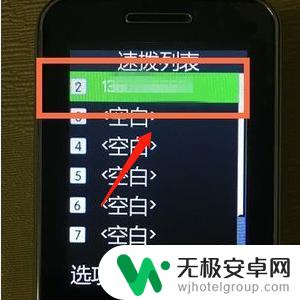
3.点击“电话簿设置”后,我们在去选择”电话本设置“里的“速拨”,在”速拨“点击选择”“速拨列表”即可。

4.进入“速拨列表”后在下边的数字1-9就是选择速拨号码,点击设置。选择其中一个,1是可以是编辑,2是从电话簿里选择。

5.我们点击“编辑”,点击编辑填加号码后点击确定,点击确认后就设置好了,在上边就可以看到添加的号码了。

6.我们在点开“从电话簿里添加”点进去电话本查看,我们去选择电话簿里面的号码选择好后直接点击确定就可以了。

以上就是老年手机如何设置亲情拨号的全部内容,如果有需要的用户,可以按照小编的步骤进行操作,希望对大家有所帮助。











